O 0x802A0002 O desligamento já foi chamado neste objeto O erro no Windows 10 é um problema relacionado ao hardware. Este erro pode aparecer se um dos periféricos não conseguir se conectar com sucesso ao seu PC. Alguns dos dispositivos comumente associados a esse erro são unidades Flash, teclado e mouse.
O que causa o 0x802A0002 O desligamento já foi chamado neste objeto erro?
Existem vários motivos que podem causar este problema. Às vezes, é apenas uma conexão solta, às vezes uma instalação incompleta ou drivers com defeito. Mesmo hardware defeituoso pode ser uma possível razão por trás desse problema que está incomodando você.
Aqui, apresentamos uma lista de soluções para corrigir o erro 0x802A0002 no Windows 10.
Solução 1: Verifique o cabo USB
É possível que o cabo USB que conecta o dispositivo de hardware ao PC não esteja conectado corretamente ou esteja danificado. Caso algum dispositivo, incluindo o seu telefone, esteja conectado e esse erro apareça repentinamente, faça o seguinte:
- Verifique se o cabo USB está conectado corretamente nas duas extremidades. Desconecte e reinsira a porta USB em ambas as extremidades.
- Se o problema continuar a incomodá-lo, verifique se o fio USB está danificado. Se você não puder ver nenhum dano visível, tente conectar o dispositivo com outro cabo USB e verifique o erro.
Solução 2: Habilitando a transferência de arquivos em seu dispositivo móvel
Esta solução se aplica apenas àqueles que estão recebendo o erro 0x802A0002 ao conectar seus dispositivos móveis ao PC. Depois de conectar seu dispositivo ao PC, uma notificação no dispositivo móvel aparecerá, permitindo que você escolha entre algumas opções.
Esta notificação aparece assim que você conecta seu dispositivo ao PC. Abra a notificação para escolher Transferência de arquivo como o tipo de conexão. Se você não recebeu esta notificação ou selecionou uma opção errada, reconecte seu dispositivo ao PC, então você receberá a notificação assim que uma nova conexão for estabelecida.
Solução 3: execute o solucionador de problemas de hardware e dispositivos
Como esse problema está associado ao hardware do seu PC, executar o Hardware and Devices Troubleshooter seria uma escolha honesta. Tem sido relatado que ajuda muitos usuários a sair do O desligamento já foi chamado neste objeto erro.
Muitos dos sites mencionaram a maneira antiga de executar o Solucionador de problemas de hardware e dispositivos que não existe mais. Neste artigo, daremos uma olhada na nova maneira de abordar essa solução. Aqui estão as etapas:
Passo 1: Aperte o Win + X e, a partir do menu que se abre, selecione o Windows PowerShell (Admin) opção.

Passo 2: A janela do PowerShell deve abrir agora. Aqui, digite o seguinte comando e pressione o Entrar botão:
msdt.exe -id DeviceDiagnostic
etapa 3: O solucionador de problemas de hardware e dispositivos será aberto agora. Clique no Próximo botão.
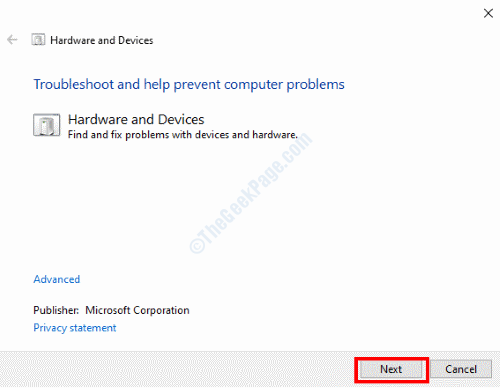
O solucionador de problemas começará a diagnosticar problemas de hardware em seu PC. Caso algum problema seja encontrado, você será informado e solicitado a aplicar uma correção. Prossiga com isso, pois o Windows aplicará uma correção automaticamente.
Assim que o problema for resolvido pelo Solucionador de problemas, reinicie o PC. Se o problema não foi resolvido, tente a próxima solução.
Solução 4: execute a varredura SFC no PC
Às vezes, arquivos de sistema com defeito ou corrompidos no PC podem causar problemas, incluindo o erro 0x802A0002. É por isso que se torna importante executar a varredura SFC. A execução dessa verificação ajudará você a verificar se há problemas nos arquivos de sistema do PC e, quando encontrados, corrigi-los. Siga os passos abaixo:
Passo 1: Aperte o Começar e, na caixa de pesquisa do menu Iniciar, digite cmd. A partir dos resultados da pesquisa, clique com o botão direito no Prompt de comando resultado e selecione o Executar como administrador opção.

Passo 2: Agora, digite o seguinte comando na janela do Prompt de Comando e pressione Entrar:
sfc / scannow
A varredura começará. Agora, espere até que a varredura seja concluída. Uma vez feito isso, reinicie o seu PC e veja se o problema ainda está incomodando você.
Solução 5: atualize o Windows 10 em seu PC
Se você estiver usando uma versão antiga ou desatualizada do Windows 10 em seu PC, esse erro pode estar incomodando você por causa disso. Atualizar o sistema operacional Windows em seu PC para a versão mais recente pode resolver seu problema. Veja como atualizar o Windows 10:
Passo 1: Abra o Definições aplicativo; para isso, pressione o Win + I chaves juntas. No aplicativo Configurações, clique no Atualização e segurança opção.

Passo 2: Agora, vá para o painel esquerdo da janela Update & Security Setting e selecione o atualização do Windows opção. Vá para o painel direito e clique no Verifique se há atualizações botão.

O Windows começará a procurar uma versão atualizada do Windows. Se encontrado, você será questionado sobre o mesmo. Siga as instruções na tela agora para iniciar o processo de atualização.
Depois que o Windows for atualizado com sucesso, veja se o erro ainda está aparecendo.
Solução 6: Atualizar drivers de dispositivo
Os drivers de dispositivo de hardware em seu PC também podem ser a razão por trás do 0x802A0002 O desligamento já foi chamado neste objeto erro. Esta solução o ajudará se algum dos drivers de dispositivo estiver desatualizado. Siga as etapas para corrigir o problema:
Passo 1: Execute o Gerenciador de Dispositivos. aperte o Win + X chaves e selecione o Gerenciador de Dispositivos opção no menu que se abre.
Passo 2: Na janela do Gerenciador de dispositivos, procure o dispositivo problemático e clique nele para expandir. Na lista expandida, você encontrará o (s) driver (s) associado (s) ao dispositivo. Clique com o botão direito no driver e selecione o Atualizar driver opção do menu.
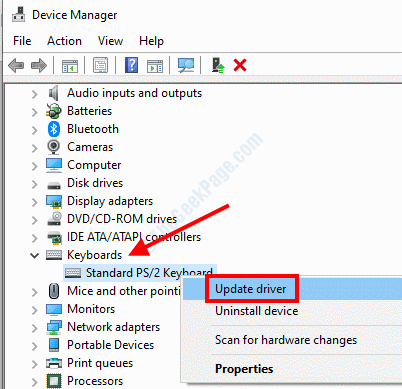
etapa 3: Uma nova janela será aberta agora. Aqui, selecione o procure automaticamente por software de driver atualizado opção.

Se uma versão atualizada do driver estiver disponível, siga as instruções na tela para concluir a atualização. Enquanto isso, você também pode tentar atualizar outros drivers desatualizados.
Após uma atualização bem-sucedida, reinicie o PC. Agora verifique se você conseguiu se livrar do problema.
Solução 7: Reinstale o driver do dispositivo
Se a atualização dos drivers não funcionou ou se os drivers já foram atualizados, você pode ir com a reinstalação dos drivers dos dispositivos problemáticos. Veja como:
Passo 1: Abra o Gerenciador de Dispositivos seguindo as instruções em Solução 4 – Passo 1.
Passo 2: No gerenciador de dispositivos, localize o dispositivo problemático e clique nele para expandir a lista de drivers. Clique com o botão direito no driver da lista e selecione o Desinstalar dispositivo opção.
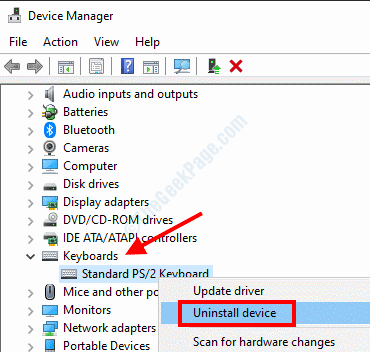
Da mesma forma, você também pode desinstalar os outros drivers de dispositivo problemáticos.
etapa 3: Agora, basta reiniciar o PC. Após a reinicialização, o Windows instalará automaticamente os drivers ausentes no seu PC.
Espere um pouco e veja se você conseguiu corrigir o erro 0x802A0002.
Solução 8: Substitua o dispositivo problemático
Às vezes, não é o seu PC, mas o hardware ou periféricos com defeito que podem ser a causa raiz do problema. Você deve verificar se o hardware com problemas é problemático ou não. Para verificar, tente usar o dispositivo problemático em outro PC. Se não estiver funcionando corretamente em outro PC, você deve considerar a substituição do dispositivo de hardware.
Dispositivos como drives Flash podem encontrar problemas que podem torná-los inutilizáveis, o que é um problema muito comum. O mesmo também pode acontecer com outros dispositivos de hardware. Certifique-se de verificar novamente antes de substituir um dispositivo com defeito.
Solução 9: Faça uma restauração do sistema
Antes de realizar uma restauração do sistema, é importante saber o que realmente é. Executar uma Restauração do sistema irá restaurar as configurações do seu PC para um estado anterior. Para uma restauração do sistema bem-sucedida, é importante ter um ponto de restauração do sistema criado em seu PC. O ideal, neste caso, deve restaurar o seu PC para o ponto de restauração mais recente quando você não estava obtendo o O desligamento já foi chamado neste objeto erro.
Se você não criou um ponto de restauração no passado, esta solução não é para você. No entanto, você pode seguir as etapas iniciais para verificar se criou um no seu PC. É altamente recomendável criar o hábito de criar pontos de restauração do sistema em seu PC com Windows regularmente.
Siga as etapas abaixo para fazer uma restauração do sistema:
Passo 1: Abra o Corre caixa pressionando o Win + R teclas do seu teclado. Na caixa de texto Executar, digite rstrui e pressione o Entrar botão.

Passo 2: Isso abrirá o Restauração do sistema ferramenta em seu desktop. Lá, clique no Próximo botão.

etapa 3: Na próxima janela, você verá uma lista de pontos de restauração. Esses pontos de restauração você deve ter criado anteriormente. Aqui, você terá que selecionar o ponto de restauração quando seu PC estava funcionando perfeitamente sem problemas de hardware. Depois de fazer uma seleção em um ponto de restauração apt, clique no Próximo botão.

As configurações do seu sistema serão restauradas ao estado anterior. Após uma restauração bem-sucedida, verifique se o erro 0x802A0002 foi solucionado.
Além disso, informe-nos na seção de comentários abaixo quais desses métodos o ajudaram a se livrar do problema. Isso pode ser muito útil para a comunidade e os usuários que vêm aqui em busca de soluções. Você também pode nos dizer se o problema não foi resolvido. Estamos ansiosos para ajudá-lo a consertar O desligamento já foi chamado neste objeto erro.


